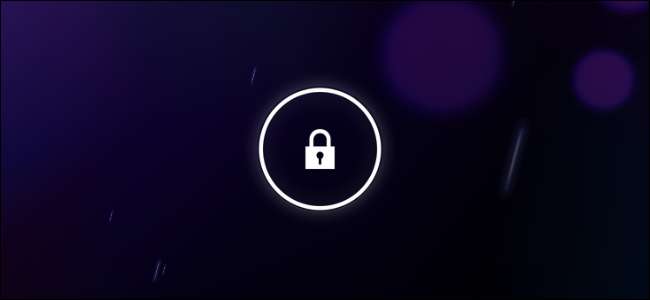
מסך הנעילה של אנדרואיד תומך במגוון שיטות נעילה שונות כמו גם ביישומונים, המאפשרים לכם לבצע פעולה ולראות מידע ממסך הנעילה. כדי לשלוט באמת במכשיר שלך, תרצה לשנות את מסך הנעילה שלך.
ווידג'טים עם מסך נעילה יכולים לעזור לך לקיים אינטראקציה עם הטלפון שלך מבלי לפתוח אותו. הם היו נוסף באנדרואיד 4.2 , אך גרסאות ישנות יותר של Android יכולות להשתמש ביישומונים של צד שלישי למסך הנעילה. אם אינך אוהב אותם, תוכל להשבית אותם.
עדכון : גרסאות חדשות יותר של Android אינן משתמשות באותו מסך נעילה הניתן להתאמה אישית כמו Android 4.2. לכן, מאמר זה אינו תקף עוד למשתמשים באנדרואיד מודרני.
השבת את מסך הנעילה
ניתן להפעיל או להשבית את מסך הנעילה של Android. אם אינך רוצה לראות את מסך הנעילה, תוכל להשבית אותו לחלוטין. במקום זאת, מסך הבית שלך (או האפליקציה שהשארת פתוחה) יופיע כשתלחץ על כפתור ההפעלה והפעל את הטלפון או הטאבלט.
כדי לקבוע אם מסך הנעילה מופעל או מושבת, פתח את מסך ההגדרות של Android והקש על אפשרות האבטחה תחת אישי.
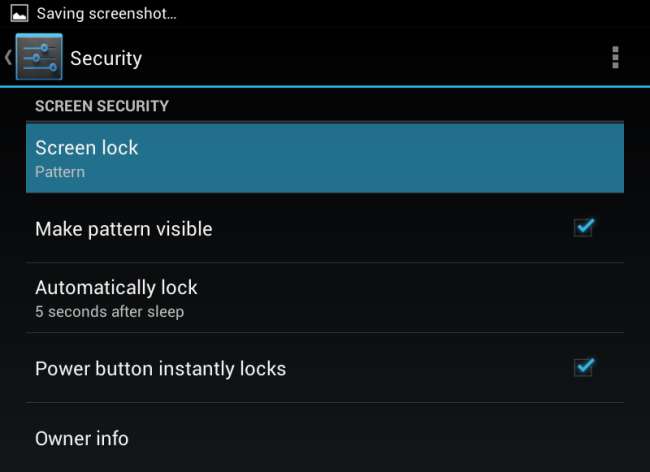
הקש על אפשרות נעילת המסך ובחר ללא. כעת המכשיר שלך ידלג על מסך הנעילה בכל פעם שתפעיל אותו.
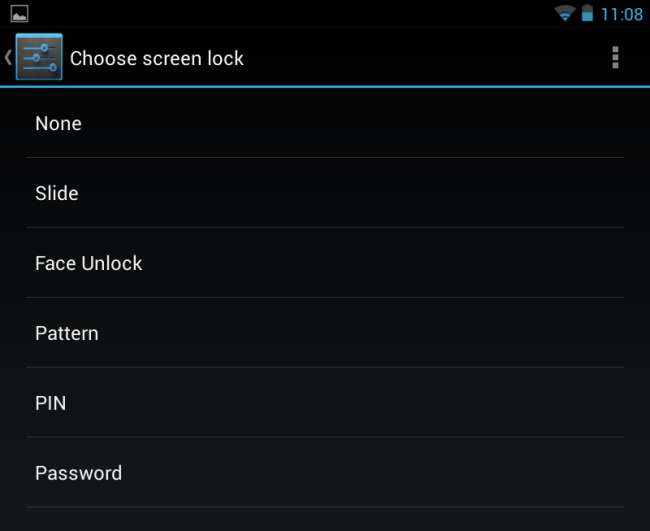
שים לב שאתה לא יכול לעשות זאת אם כן הצפנה מופעלת במכשיר ה- Android שלך . זה ימנע ממך להשבית את מסך הנעילה, מכיוון שזה יפגע בנקודת ההצפנה של המכשיר שלך. הצפנה גם תמנע ממך להשתמש במנגנוני ביטול נעילת השקופיות והתבניות.
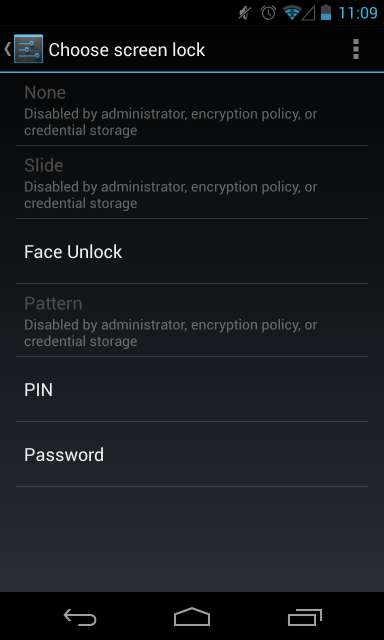
בחר את שיטת הנעילה שלך
אם אתה רוצה להשתמש במסך נעילה, אתה יכול לבחור מגוון דרכים שונות לביטול נעילת המכשיר שלך:
- שקופית : החלק את האצבע מעל סמל במסך הנעילה כדי לבטל את נעילת המכשיר. שיטה זו אינה מספקת אבטחה נוספת - היא פשוט מונעת מכשירך להיפתח בטעות אם הוא נמצא בכיס או בתיק שלך ולחץ על לחצן ההפעלה בטעות.
- ביטול נעילת פנים : נעילת פנים משתמשת במצלמת המכשיר שלך כדי לצלם את הפנים שלך. לאחר מכן תצטרך להסתכל על המכשיר שלך כדי להתחבר. גוגל מציינת שנעילת פנים היא פחות מאובטחת מדפוסים, קוד PIN וסיסמאות - מישהו יכול באופן תיאורטי להיכנס עם תמונה שלך. זה גם לא עובד בצורה מושלמת, ואולי לא מכיר בך או עשוי לזהות אנשים אחרים כמוך. זה אולי כיף לשחק איתו, אבל אל תסמכו על זה ליתר ביטחון.
- תבנית : החלק את האצבע מעל רשת של תשע נקודות בתבנית לפתיחה. זו דרך נוחה ומהירה לפתיחה, אך היא אינה מספקת את האבטחה הרבה ביותר. קל לנחש את התבנית לפי שאריות השמן שאצבעך משאירה מעל המסך כשאתה מחליק אותה שוב ושוב לכיוון זה, ומישהו יכול לראות את הדפוס בקלות אם הוא מסתכל מעבר לכתף שלך. הוא גם מספק פחות צירופים - לדוגמה, אם אתה מתחיל בפינה השמאלית העליונה, הנקודה הבאה שאתה נוגע בה חייבת להיות נקודה סמוכה. זה מצמצם את האפשרויות האפשריות ומקל על ניחוש דפוס מאשר קוד PIN.
- פִּין : צור קוד PIN מספרי כדי לבטל את נעילת המכשיר. קוד ה- PIN חייב להיות באורך של ארבע תווים לפחות, אך יכול להיות ארוך יותר. קוד PIN הוא כמו סיסמה, אך יכול להשתמש רק במספרים.
- סיסמה : אתה יכול להשתמש בסיסמה שיכולה לשלב אותיות, מספרים ותווים מיוחדים. אורכו חייב להיות לפחות ארבע תווים, אך יכול להיות ארוך יותר. רוב המשתמשים לא ירצו להשתמש בסיסמה, מכיוון שזו הדרך הכי לא נוחה לפתוח את המכשיר. עם זאת, אם אתה חושש ממכשיר עסקי עם גישה לנתונים רגישים מאוד, שימוש בסיסמה עשוי להיות אידיאלי.
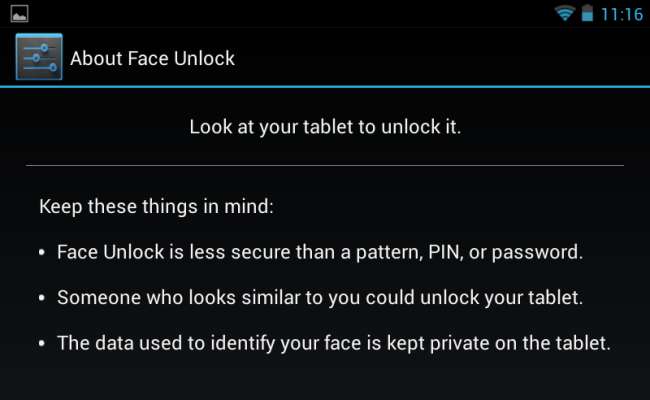
יישומוני מסך נעילה
אם אתה משתמש במסך נעילה, תוכל להשתמש ביישומונים עם מסך נעילה לגישה מהירה ונוחה למידע ולאפליקציות במסך הנעילה שלך.
- Android 4.1 ומעלה : אם אתה משתמש בגרסה ישנה יותר של Android, תצטרך להשתמש פתרון של צד שלישי כמו WidgetLocker להשתמש ביישומונים עם מסך הנעילה.
- אנדרואיד 4.2 ואילך : אנדרואיד 4.2 הוסיף תמיכה ביישומונים עם מסך הנעילה. פשוט החלק שמאלה על מסך הנעילה ותוכל להוסיף ווידג'טים (החלק ימינה כדי לגשת במהירות לאפליקציית המצלמה). ניתן לגשת לווידג'טים אלה ממסך הנעילה על ידי החלקה שמאלה. אתה יכול אפילו להחליף את השעון - שהוא ווידג'ט ברירת המחדל במסך הנעילה שלך - בווידג'ט אחר, כגון הווידג'ט של גוגל עכשיו לצפייה מהירה במידע, הווידג'ט של גוגל Keep לרישום מהיר של הערות או הווידג'ט של Gmail כדי שתוכל לראות תיבת הדואר הנכנס שלך במסך הנעילה.
ניתן להשתמש ביישומונים ממסך הנעילה מבלי להזין את קוד הנעילה של המכשיר. עם זאת, יהיה עליך להזין את קוד הנעילה כדי להוסיף ווידג'טים חדשים.
האפליקציות הכלולות של Android ו- Google מגיעות עם מגוון יישומונים עם מסך נעילה, ואפליקציות צד שלישי יכולות לכלול אותן גם. עם זאת, זו תכונה חדשה למדי ויישומי צד שלישי רבים עדיין אינם כוללים יישומונים למסך הנעילה.
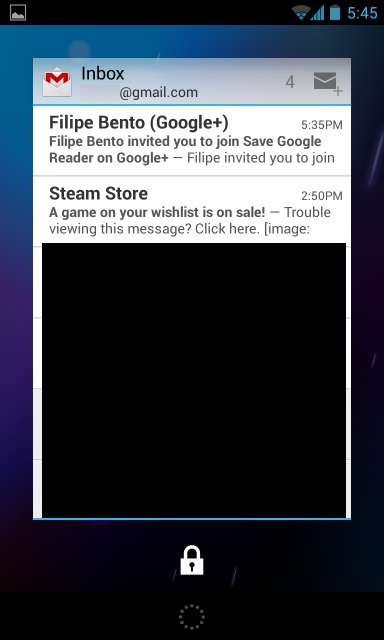
- צפה במהירות במידע : הווידג'טים עם מסך הנעילה של גוגל נראים אופטימליים לאינטראקציה עם אפליקציות בודדות במקום להציג מידע במהירות במבט חטוף. אם ברצונך להציג מידע במסך הנעילה הראשי שלך, נסה את DashClock . הוא מחליף את יישומון ברירת המחדל של שעון מסך הנעילה עם אחד שניתן להרחיב עם מידע אחר. לדוגמא, באמצעות DashClock תוכל להציג את הודעות הדוא"ל שלך, מזג האוויר ושאר פיסות מידע מהירות ישירות על מסך הנעילה הראשי שלך.
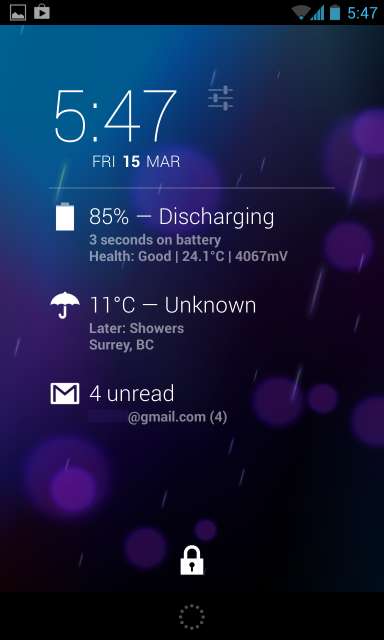
- השבת יישומונים למסך נעילה : אם אינך אוהב יישומונים עם מסך נעילה וחושב שהם פשוט מפריעים, תוכל להשבית אותם לחלוטין. גוגל מספקת דרך לעשות זאת באמצעות מדיניות ניהול המכשירים, אך אין אפשרות כלולה במסך ההגדרות. כדי להשבית יישומונים, אתה יכול להתקין את אפליקציית מדיניות מסך המנעול - זה פשוט מספק ממשק פשוט שבו אתה יכול להשתמש כדי להחליף את אפשרות המדיניות ולהשבית מיד את הווידג'טים של מסך הנעילה. ניתן גם להשבית את הגישה המהירה למצלמה מכאן.
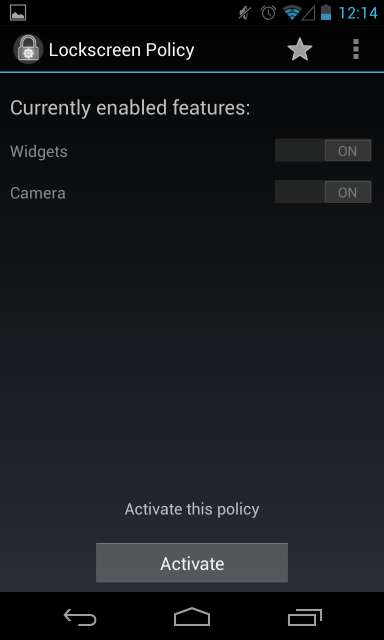
תוכל לגשת לעוד כמה הגדרות ממסך האבטחה של Android. לדוגמה, אתה יכול לשלוט כמה זמן לאחר שינה הטלפון שלך ננעל אוטומטית. אם הטלפון שלך נרדם בידך, תוכל להקיש על כפתור ההפעלה כדי להעיר אותו במהירות מבלי להזין את הקוד שלך. אתה יכול גם להוסיף "פרטי בעלים" המופיעים על מסך הנעילה, דבר שיכול להיות שימושי אם הטלפון שלך הולך לאיבוד ונמצא על ידי השומרוני הטוב.







